by Stevie
6. October 2014 11:02
1. 先在 Server 2008R2安裝上IIS的FTP伺服器服務
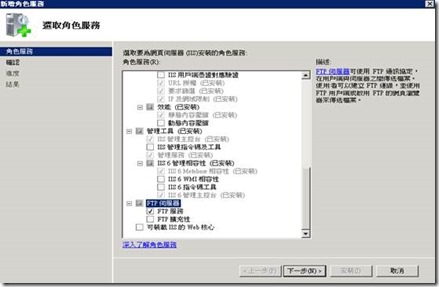
2. 確認服務已正確安裝

3. 檢查防火牆規則已允許連線
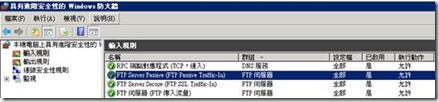
4. 進入IIS管理員設定FTP伺服器功能
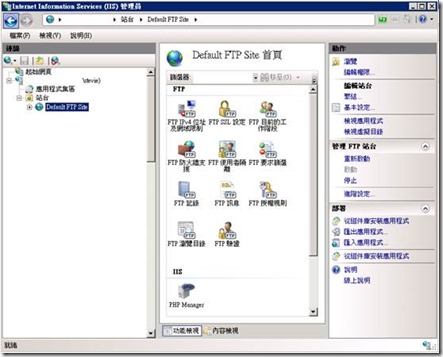
5. 設定FTP授權規則 (可限定使用者能使用的權限)
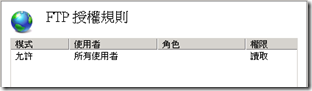
6. 這裡可以選擇是否讓使用者可匿名登入此FTP Server
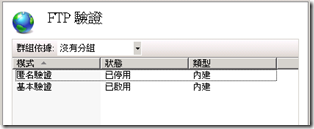
7. 選擇讓使用者登入FTP時可瀏覽的資訊
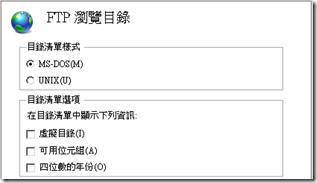
8. FTP使用者隔離可調整使用者的根目錄位置
(設定與帳號名稱相同的虛擬目錄,會自動變為該使用者的FTP根目錄)
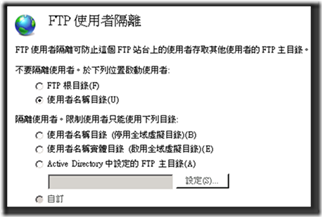
9. 下列為”使用者隔離”的設定及操作方式
a.首先先確認FTP Server上有本機使用者的帳號

b.設定使用者名稱的虛擬目錄
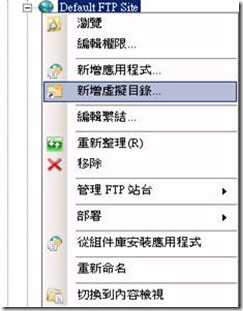
c.確認該目錄已正確設定 (左邊紅框實體路徑的資料夾、右邊紅框為IIS設定)
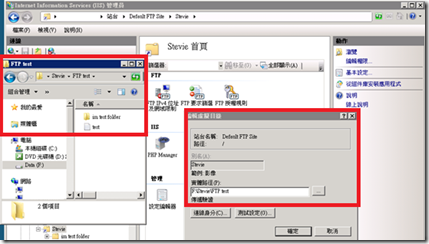
d.在IIS上檢視該設定也正確顯示
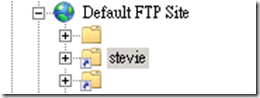
e.從Client端的電腦上使用FTP連線並使用 "Stevie" 帳號登入後
顯示的根目錄為之前IIS上設定名為 "Stevie" 虛擬目錄
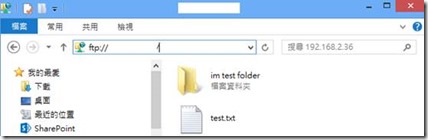
完成!!!
參考文件: 在IIS7中安裝FTP、在IIS7中啟動FTP服務